집 >소프트웨어 튜토리얼 >사무용 소프트웨어 >PPT는 롤링 카운터의 작동 방법을 그립니다.
PPT는 롤링 카운터의 작동 방법을 그립니다.
- WBOYWBOYWBOYWBOYWBOYWBOYWBOYWBOYWBOYWBOYWBOYWBOYWB앞으로
- 2024-03-26 20:11:45837검색
PHP 편집기 Apple에서 PPT를 사용하여 롤링 카운터를 만드는 방법을 소개합니다. 먼저 PPT에서 도형 삽입을 선택하고 카운터의 외곽 틀로 사용할 직사각형을 그립니다. 그런 다음 텍스트 상자를 삽입하고 초기 숫자를 입력합니다. 다음으로 텍스트 상자를 복사하여 붙여넣고 점차적으로 숫자를 늘려갑니다. 마지막으로 애니메이션 효과를 "표시"로 설정하고 시간 간격을 조정하여 롤링 카운터 효과를 얻습니다. 이 간단한 조작 방법을 사용하면 멋진 카운터 효과를 쉽게 만들어 PPT 콘텐츠를 더욱 생생하고 흥미롭게 만들 수 있습니다.
1. PPT와 같은 크기의 검은색 직사각형과 둥근 직사각형 3개를 PPT에 삽입합니다.
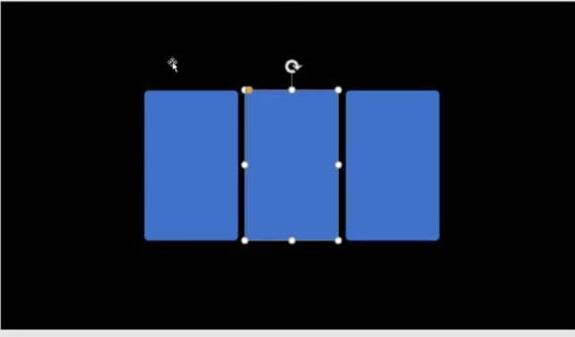
2. 어떤 것을 먼저 선택해야 할까요? 식초? trl 키를 누른 채 선택 순서에 주의하면서 첫 번째 직사각형을 선택합니다.
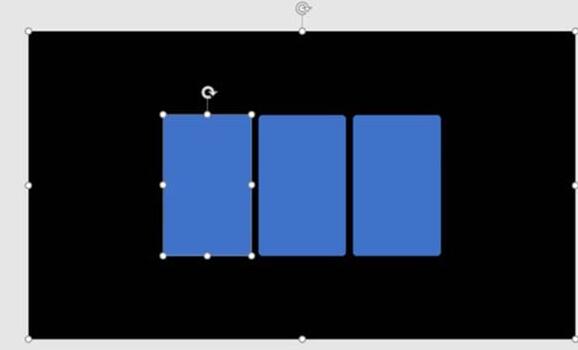
3. 위의 [형식]에서 [도형 병합]을 찾아 [잘라내기]를 선택하세요.
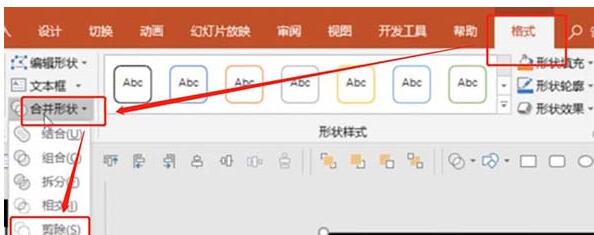
4. 다음 두 개의 둥근 직사각형에 대해 위의 두 단계를 순서대로 수행하면 세 개의 빈 창이 생깁니다.
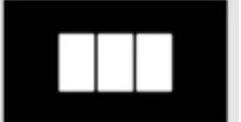
5. PPT에 두 개의 텍스트 상자를 삽입하고 각각 숫자를 입력합니다(반드시 0~9는 아니고 임의의 반복만 가능). 보기의 편의를 위해 PPT 크기를 줄였습니다.
참고: 오른쪽 텍스트 상자의 숫자 사이의 간격은 상대적으로 작습니다. Enter 키를 사용하여 왼쪽 텍스트 상자의 숫자 사이의 간격을 늘리면 스크롤 속도에 차이가 발생합니다. 양쪽에 숫자가 있습니다.
마지막으로 가장 왼쪽 그리드에 텍스트 상자를 추가하고 숫자 1만 입력하세요.
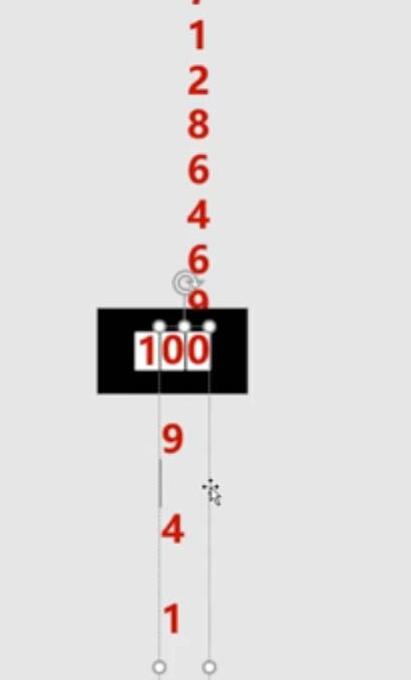
6. 세 개의 텍스트 상자에 [Fly In] 애니메이션을 추가합니다.
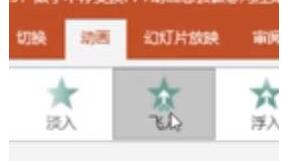
7. 가장 오른쪽 숫자의 [효과 옵션]을 [아래에서]로 설정하고 지속시간은 3.25초입니다.
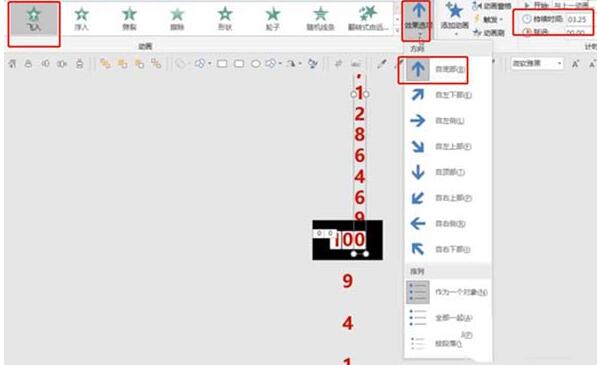
8. 마찬가지로 가운데 숫자의 [효과 옵션]을 [위부터]로, 지속시간을 3.25초로 설정하세요.
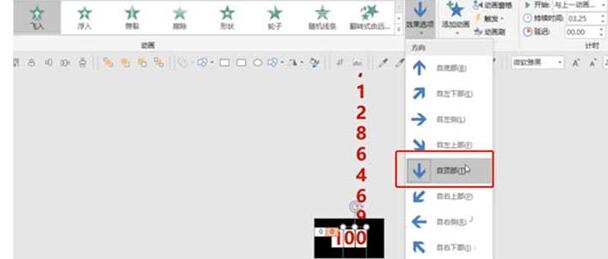
9. 가장 왼쪽 숫자의 [효과 옵션]을 [아래에서]로 설정하고 지속시간은 3.25초입니다.
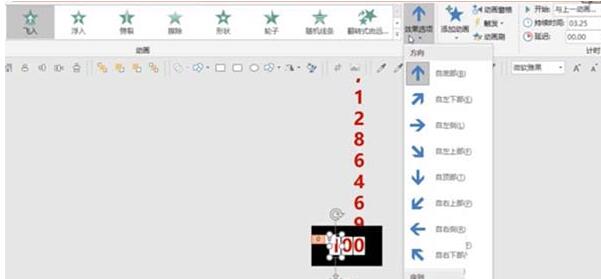
10. 재생을 클릭하여 효과를 확인하세요.
위 내용은 PPT는 롤링 카운터의 작동 방법을 그립니다.의 상세 내용입니다. 자세한 내용은 PHP 중국어 웹사이트의 기타 관련 기사를 참조하세요!

